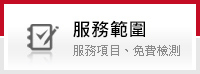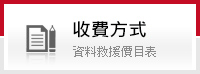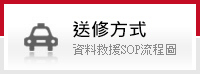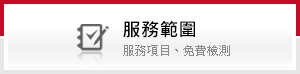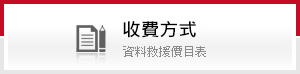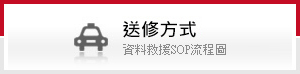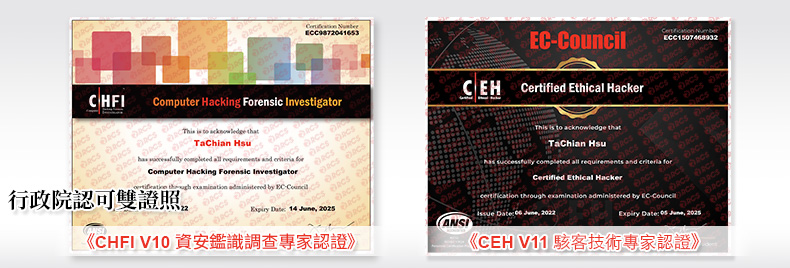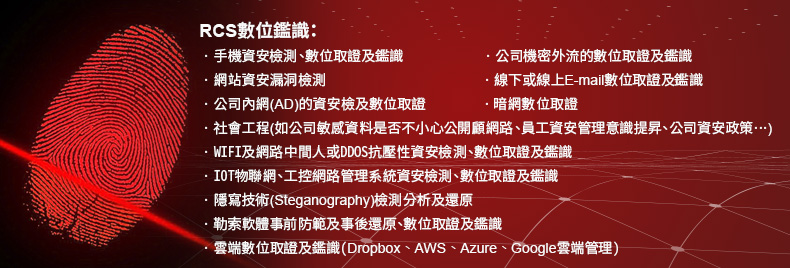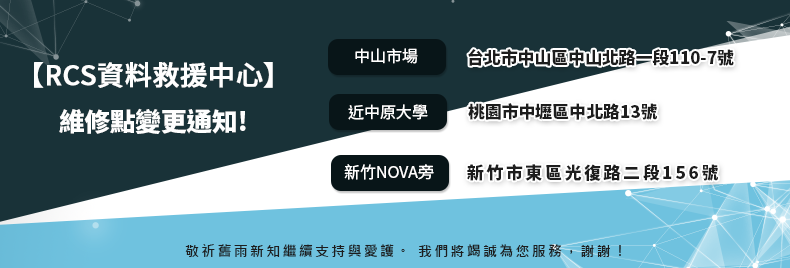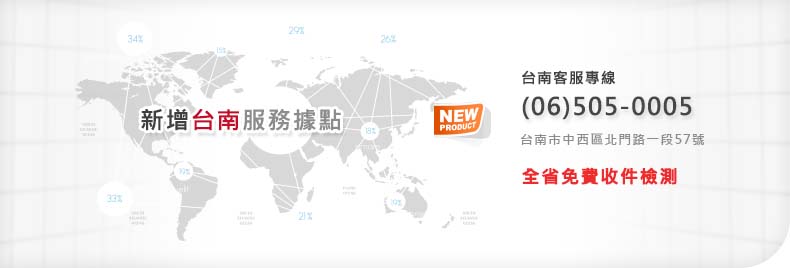-
 軟體損壞資料救援
軟體損壞資料救援
誤分割、誤格式化、誤ghost、駭客攻擊、PQ調整失敗等... -
 硬體損壞資料救援
硬體損壞資料救援
電路板芯片燒壞,不認碟、碟體書寫錯誤等... -
 伺服器資料救援
伺服器資料救援
磁碟陣列RAID0 、RAID1、RAID1+0、NAS、SAN 、JBO -
 筆電資料救援
筆電資料救援
東芝、日立、邁拓、三星、富士通、昆騰、筆記型等... -
 RAID資料救援
RAID資料救援
對RAID0、RAID1、RAID1E、RAID5E、RAID6等救援... -
 硬碟資料救援
硬碟資料救援
IDE、SCSI、S-ATA介面的IBM、易拓,昆騰硬碟,移動硬碟...
Web應用安全系列:用WVS實施漏洞掃瞄(圖)
【原創文章,版權所有,賽迪獨家發佈,合作網站如欲轉載,請註明出處「賽迪網」和文章作者「freedom」!謝絕非合作網站轉載,違者,賽迪網將保留追究其法律責任的權利!】
上次我們談到了WVS的口令保護(《Web應用安全系列:安裝和配置WVS(二)》),其實關於WVS的配置還有許多內容,前兩篇僅能起到一個拋磚引玉的作用。如果你有任何問題可以與筆者交流。我們從本節開始將討論WVS的漏洞掃瞄,也就是要進入實戰階段了。
添加一個漏洞項目
漏洞項目是Vulnerabilities掃瞄期間所需要的額外參數。漏洞項目保存在相關的Vulnerability之中,可以通過如下的步驟創建:
1.在Vulnerability中你需要創建一個新漏洞參數的位置上右擊,選擇「Add Vulnerability item」。

2.在Item Properties(項目屬性)中,定義屬於此參數的項目名稱(Name)和文件名(值)。
3.單擊漏洞編輯器窗口上部工具欄中的保存按鈕。這樣就會保存新的漏洞項目,它會被用於將來的測試變量。
示例:創建一個可以搜索特定文件的測試
在本節中我們要展示一個創建新漏洞檢查的基本過程。在本例中也就是要搜索一個叫做「passwords.txt」的文件。
第一步:創建一個漏洞

創建一個新的漏洞。我們稱它為「Look for Passwords.txt file」。
1.從Acunetix WVS中啟動漏洞編輯器(Vulnerability Editor)
2.因為我們要在站點目錄中搜索一個文件,我們將使用目錄檢查模塊。在「Directory Checks」結點上右擊,選擇「Add vulnerability」。
3.如上圖,在新的漏洞對話中,設定下面的詳細資料:

・Name(名稱):「Look for a Passwords.txt. file」
・Description(描述):此測試將掃瞄目標站點並查找一個稱為passwords.txt的文件。
・VulnXML:可以保留默認的文件名
・VulnXML support:基於默認的VulnXML
單擊「Add」按鈕創建新的漏洞。此漏洞會列示在下面的「Directory Checks」中。
第二步:添加一個漏洞項目
我們已經創建了測試,現在需要定義測試的參數。這是通過創建一個漏洞項目完成的。
在此例中,我們需要創建一個漏洞參數,它包含著要搜索的文件名(即passwords.txt)。
1.在「Look for Passwords.txt Vulnerability」上右擊,選擇「Add vulnerability item」。
2.在項目屬性部分,設定下面的內容:

・Name:Password.txt
・Value:/Passwords.txt
WVS漏洞掃瞄器會在所有找到的目錄中查找一個稱為Passwords.txt的文件。例如,假定crawler在掃瞄目標站點後找到了兩個目錄:「/secured」 和 「/」。根據${path}變量的值和相應的漏洞參數,它會查找:「/passwords.txt」 和「/secured/passwords.txt」。
3.單擊保存按鈕保存漏洞參數。
第三步:配置測試屬性
現在我們需要查找Passwords.txt漏洞。
1.單擊「Look for the Passwords.txt Vulnerability」。
2.在參數部分,保留Affects 和 BindAlertToFile 的默認值,即分別是「set_by_module」 and 「1」。

3.在VulnXML部分,設定測試描述中下列字段的以下內容:
・Name: Look for Passwords.txt
・Affects: 文件
・Severity: High
・Alert: Success (i.e. alert is generated if file is found)
・Description: Search for passwords.txt file
・Impact: Contains sensitive information
・Recommendation: Delete the file
4.作為選擇,在「References」選項卡中,設定Web上的漏洞參數:
・Database: Link Title
・URL: Full URL to the reference
5.在「Applicable」選項卡中,保留默認值,因為要獨立於Web伺服器和操作系統或所使用的技術檢查文件。
6.在「variables」選項卡中設置測試的變量。目錄檢查模塊要使用三個稱為File、Test、Path的變量。
・File變量是通過掃瞄程序為其所發現的每一個目錄自動設置的。
・Test變量是從以前所創建的漏洞參數中重新檢索得到的。在我們的例子中,「Test」變量會包含「/Passwords.txt」,這是在增加一個新的漏洞參數(在我們的例子中,漏洞參數稱為「The Pword file to be searched」)時設置的值。
・Path變量值是通過組合$file$test的值而設置的。
不過,因為我們已經創建了測試變量所涉及的漏洞項目,在此就沒有必要改變了。
7.在Connection選項卡中,設置HTTP請求和此測試的成功/失敗標準。在此例中既然沒有必要做出任何特定的HTTP請求,可以保留「Connection」選項卡的默認值。
第四步:保存測試並重新啟動WVS
8.單擊保存按鈕保存漏洞檢查,關閉漏洞編輯器以及WVS。

9.再次啟動WVS,在「Configuration」中的「Scanning Profiles」上單擊,檢查新的漏洞是否已經添加到掃瞄配置文件中。
10.為了在下次掃瞄中使新的測試可用,選中新測試左側的復選框。
11.如果測試確認了文件,它會在下次掃瞄期間顯示在警告結點中。
至此漏洞掃瞄完成。
(
台北資料救援:115台北市南港區三重路19-11號E棟(南港軟體園區)
新竹資料救援:300新竹市東區光復路二段156號
新竹科學園區資料救援:新竹科學工業園區新安路5號4樓 (鴻海大樓裡面)
台南資料救援:700台南市中西區北門路一段57號 TEL:06-505-0005

線上客服
@hd119